一、安装CMake
Qt5.11.1若要能处理图片和视频,就必须安装OpenCV,而OpenCV中很多的高级功能如人脸识别等都包含在Contrib扩展模块中,需要将Contrib与OpenCV一起联合编译,目前所用这两个版本都是3.4.3版。
1. CMake是用于编译的基本工具,其下载地址为http://cmake.org/download/,下载获得安装包名为cmake-3.12.3-win64-x64.msi,双击启动安装向导。
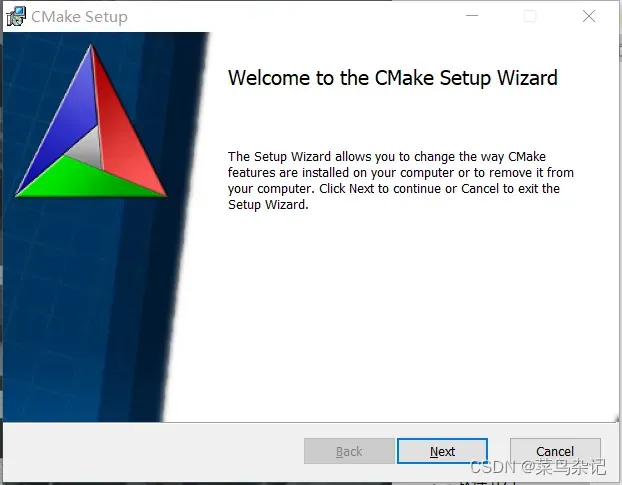 单击“Next”按钮,页面中勾选“I accept the terms in the License Agreement”复选框接受许可协议。点击“Next”按钮,选中“Add CMake to the system PATH for all user”单选按钮添加系统路径变量。也可同时勾选“Create CMake Destop Icon”复选框,以便在安装完成后在桌面上创建CMake的快捷方式图标。
单击“Next”按钮,页面中勾选“I accept the terms in the License Agreement”复选框接受许可协议。点击“Next”按钮,选中“Add CMake to the system PATH for all user”单选按钮添加系统路径变量。也可同时勾选“Create CMake Destop Icon”复选框,以便在安装完成后在桌面上创建CMake的快捷方式图标。
2. 添加系统环境变量
进入Windows系统环境变量设置对话框(电脑搜索中搜索系统变量打开点击环境变量进入如图2所示)
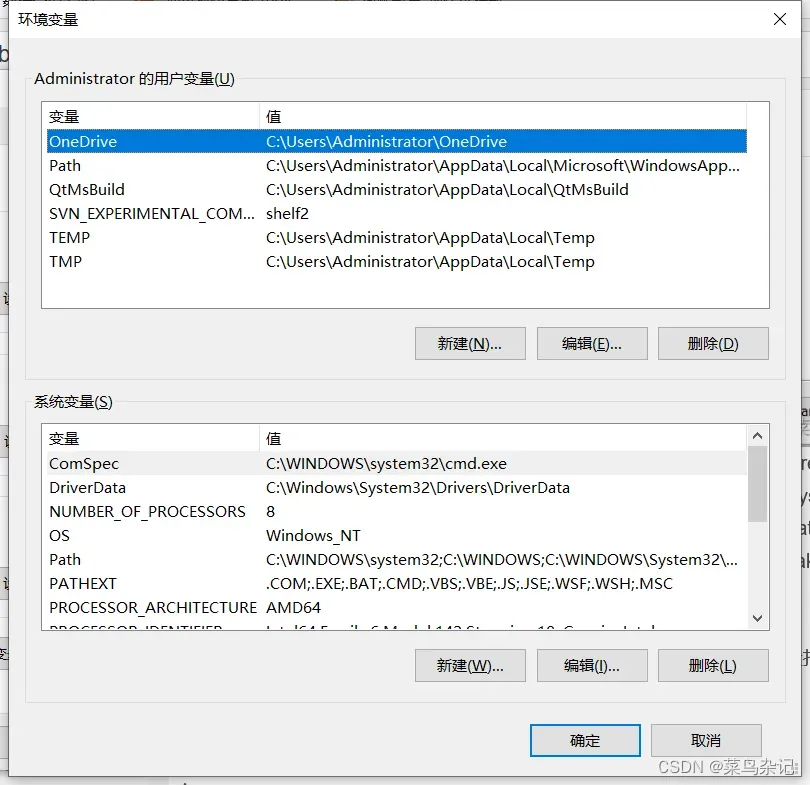 由于以上刚才的设置,CMake已经自动将其的安装路径“C:\Program Files\CMake\bin”写入环境变量Path中。
由于以上刚才的设置,CMake已经自动将其的安装路径“C:\Program Files\CMake\bin”写入环境变量Path中。
在环境变量Path的编辑框中,进一步添加Qt相关的路径变量,即在末尾添加如图 3字符串:
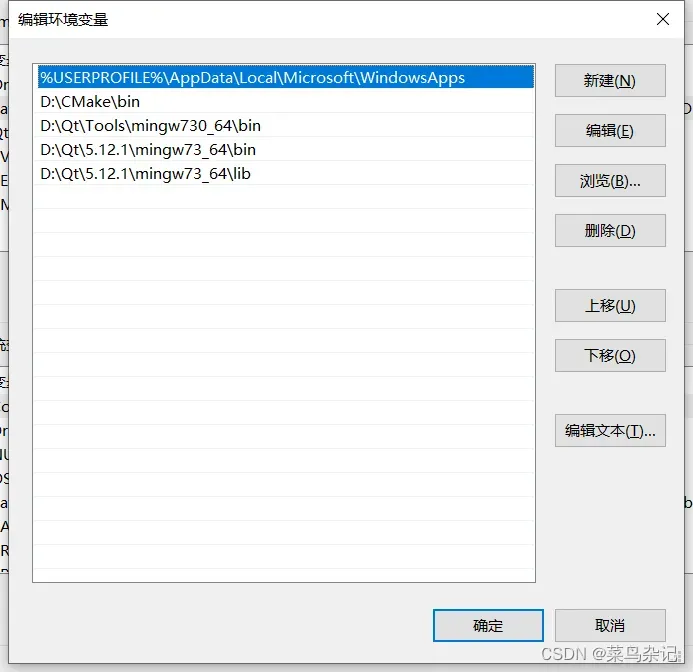 这样设置完成后,系统就能同时识别到Qt与CMake两者所在的路径了。
这样设置完成后,系统就能同时识别到Qt与CMake两者所在的路径了。
二、下载OpenCV
OpenCV的官方下载地址为http://opencv.org/releases.html,如图4所示,这里我们选择QpenCV3…4.3版,单击“Sources”超链接下载其源代码的压缩包,得到opencv-3.4.3.zip。
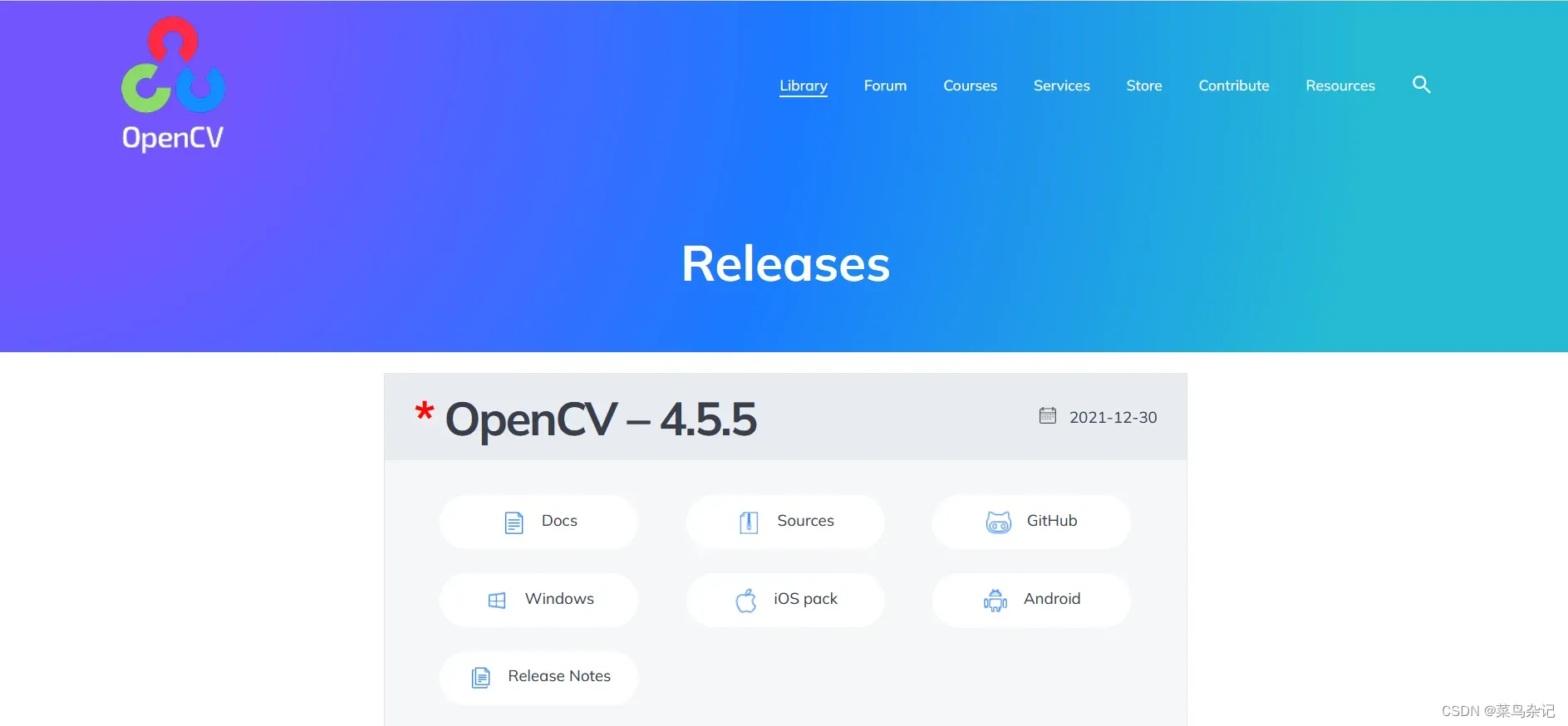 三、下载Contrib
三、下载Contrib
OpenCV官方将已经成熟稳定的功能放在opencv包里发布,而在发展中尚未成熟的技术则统一置于Contrib扩展模块中。通常情况下,下载的OpenCV中不包含Contrib扩展库的内容,如果只是进行一般的图片、视频处理,则仅使用OpenCV就足够了,但是OpenCV中默认不包含SIFT、SURF等先进的图像特征检测技术,另外一些高级功能(如人脸识别等),都在Contrib扩展库中,若欲充分发挥OpenCV的强大功能,则必须将其与Contrib扩展库放在一起联合编译使用。
从OpenCV标准Github网站中下载Contrib,地址为http://github.com/opencv。如图 5。
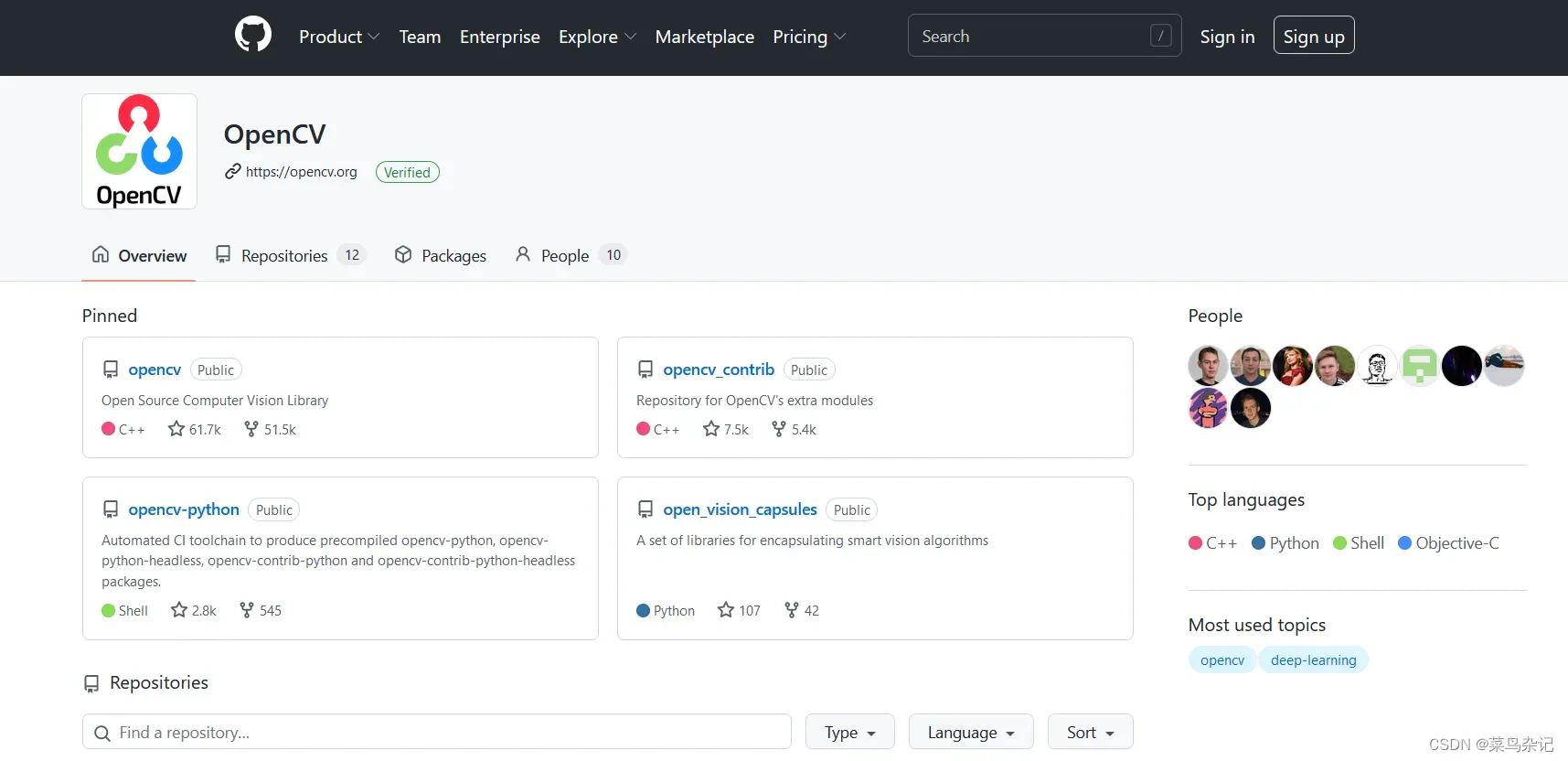 点击图5中的“opencv_contrib”进入Contrib发布页,再单击“releases”超链接进入Contrib下载页,此处注意:选择Contrib扩展库的版本号必须与OpenCV版本保持严格一致,故在此也选择3.4.3版,下载得到opencv_contrib-3.4.3.zip。
点击图5中的“opencv_contrib”进入Contrib发布页,再单击“releases”超链接进入Contrib下载页,此处注意:选择Contrib扩展库的版本号必须与OpenCV版本保持严格一致,故在此也选择3.4.3版,下载得到opencv_contrib-3.4.3.zip。
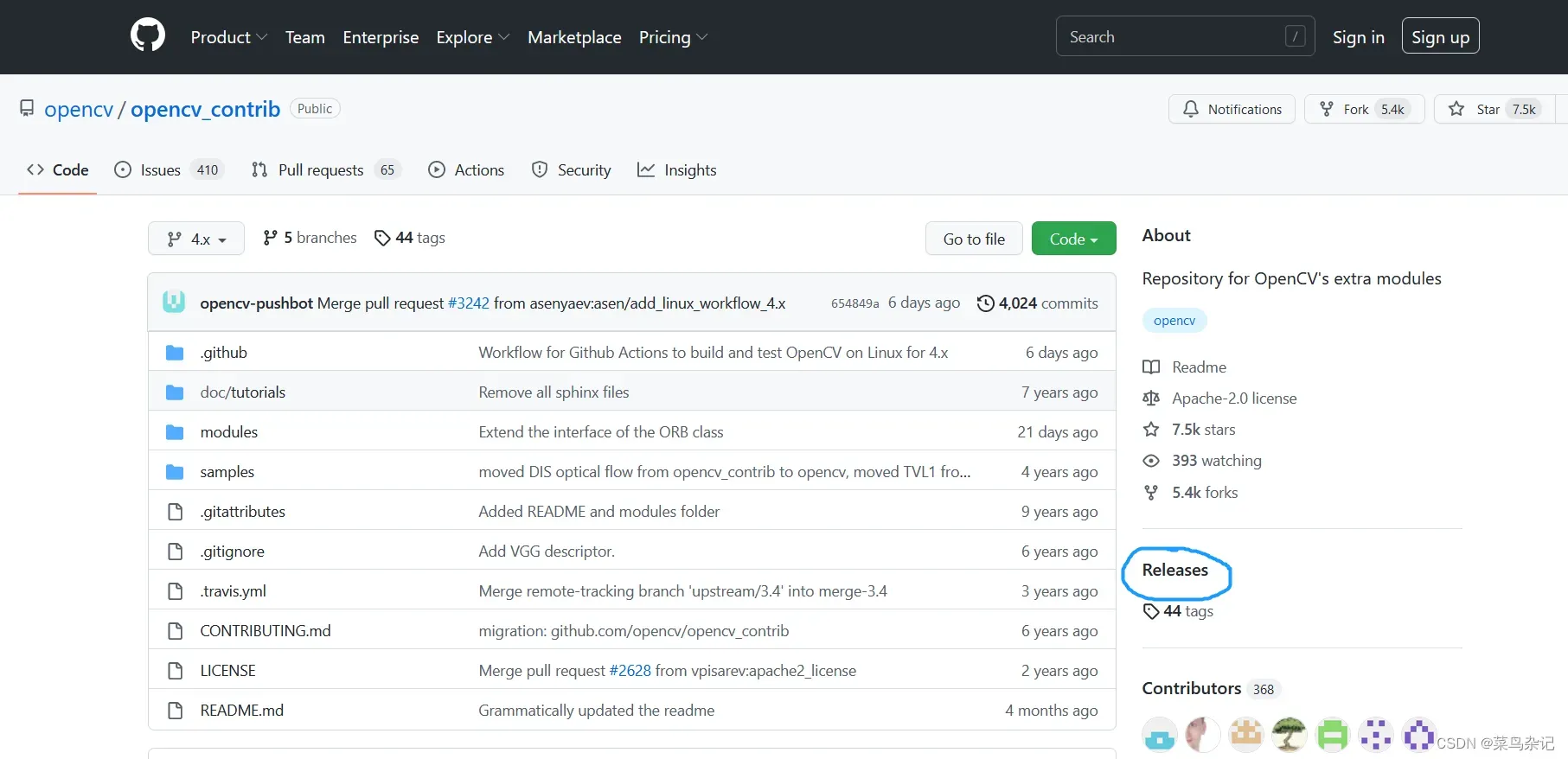
文章出处登录后可见!
